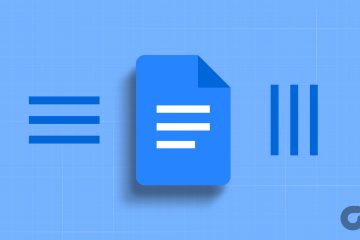Podczas korzystania z platform społecznościowych lub komunikatorów internetowych możesz natknąć się na linki do YouTube. Gdy klikniesz te linki, film zacznie się odtwarzać w przeglądarce zamiast w aplikacji YouTube.
Często możesz napotkać ten problem, jeśli domyślne linki i preferencje aplikacji na Twoim Androidzie są nieprawidłowe. Linki YouTube, które nie otwierają się w aplikacji, mogą być problematyczne, ponieważ wersja internetowa jest przeznaczona głównie dla komputerów stacjonarnych.
Napraw linki YouTube, które nie otwierają się w aplikacji
Więc , jeśli linki YouTube nie otwierają się w aplikacji na Androida lub iPhone’a, kontynuuj czytanie przewodnika. Poniżej przedstawiamy kilka prostych metod, które pomogą Ci rozwiązać linki do YouTube, które nie otwierają się w aplikacji na Androidzie i iPhonie. Zaczynajmy.
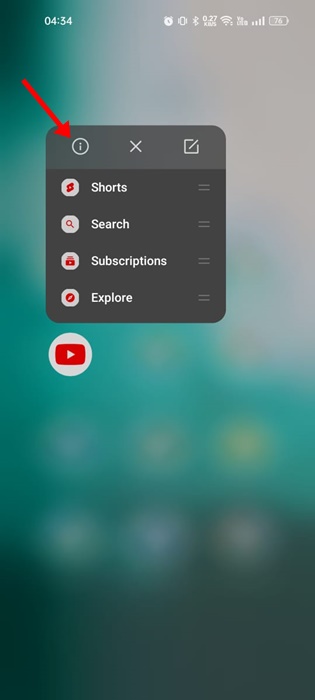
1. Zezwalaj aplikacji YouTube na otwieranie zawsze obsługiwanych linków
Adres URL YouTube, który możesz otrzymać lub kliknąć, może być inny. Dlatego możesz ustawić swoją aplikację YouTube na Androida tak, aby zawsze otwierała wszystkie obsługiwane warianty linków. W ten sposób za każdym razem, gdy klikniesz obsługiwany adres URL YouTube, aplikacja automatycznie otworzy i odtworzy film.
1. Przytrzymaj ikonę aplikacji YouTube na ekranie głównym i wybierz przycisk „Informacje o aplikacji”.
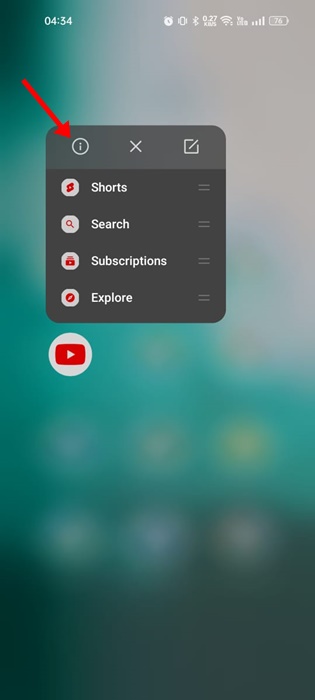
2. Otworzy się ekran Informacje o aplikacji YouTube. Tutaj musisz dotknąć opcji „Otwórz domyślnie”.
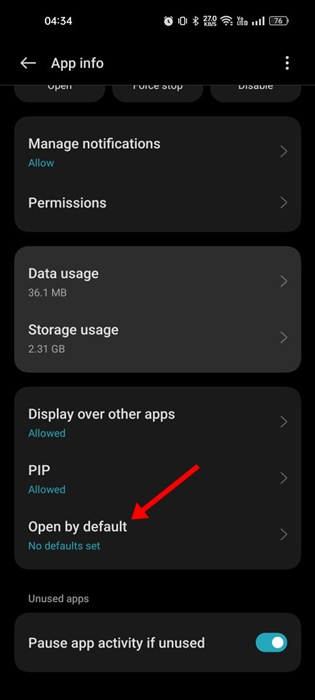
3. Na ekranie Otwórz domyślnie upewnij się, że przełącznik „Otwórz obsługiwane linki” jest włączony.
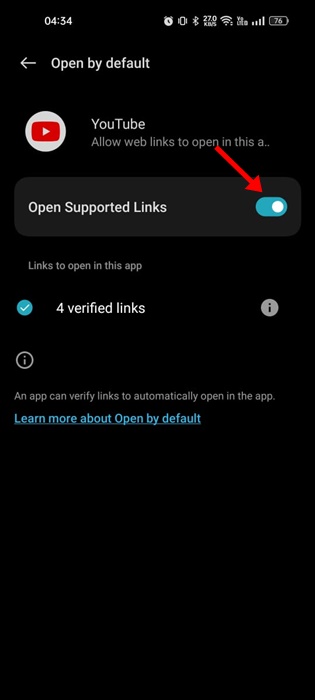
4. Aby sprawdzić, które linki otworzy aplikacja, kliknij (!) wykrzyknik obok zweryfikowanych linków.
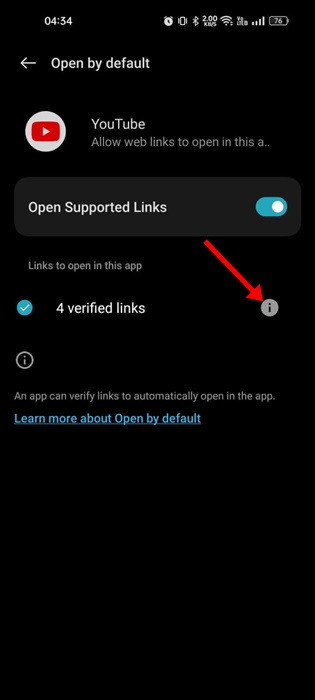
5. Teraz sprawdź, czy aplikacja obsługuje wszystkie warianty adresów URL YouTube.
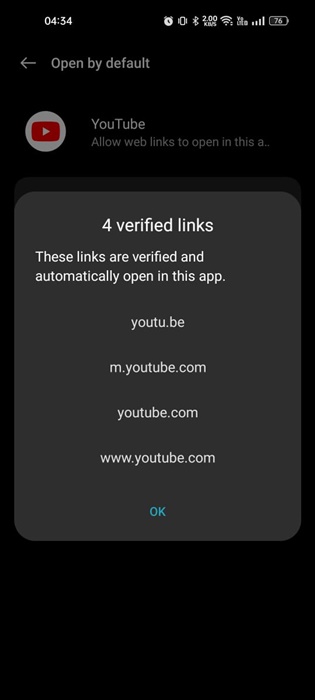
To wszystko! Od teraz kliknięcie zweryfikowanych linków spowoduje automatyczne otwarcie filmu w aplikacji YouTube.
2. Ustaw Androida tak, aby otwierał linki w aplikacjach
W systemie Android zawsze możesz otwierać linki internetowe w obsługiwanych aplikacjach. Jeśli ta funkcja jest wyłączona, powyższa metoda nie będzie działać. Dlatego musisz odpowiednio skonfigurować Androida, aby otwierać linki w aplikacjach. Oto, co musisz zrobić.
1. Otwórz szufladę aplikacji na Androida i kliknij Ustawienia.
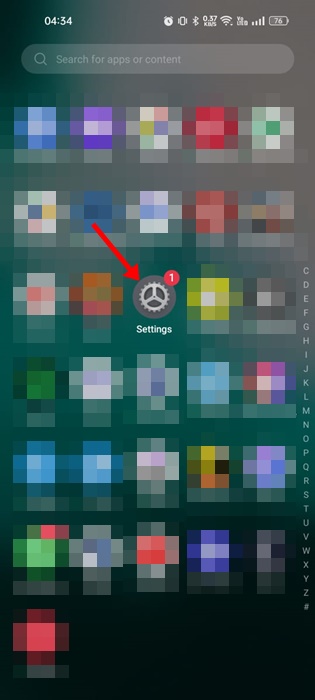
2. W menu Ustawienia przewiń w dół i dotknij „Aplikacje”.
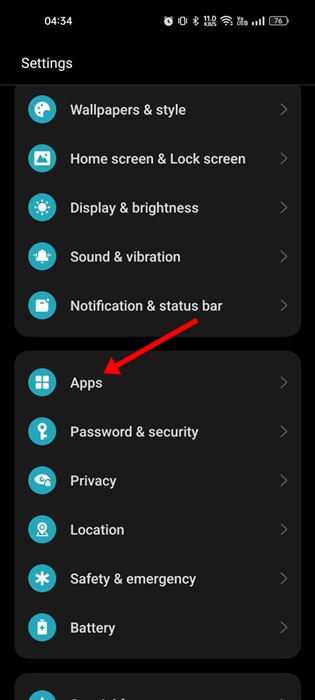
3. Na ekranie aplikacji kliknij Aplikacje domyślne.
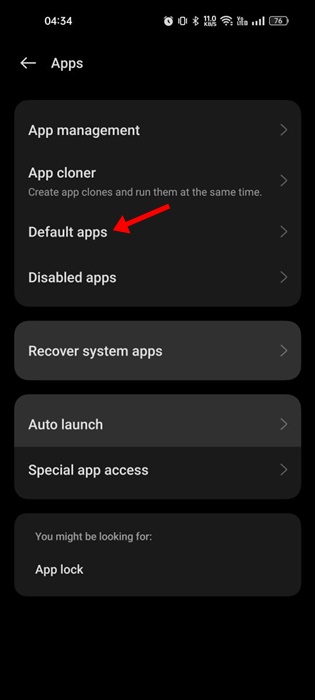
4. Otworzy się ekran aplikacji domyślnych; kliknij Otwieranie linków.
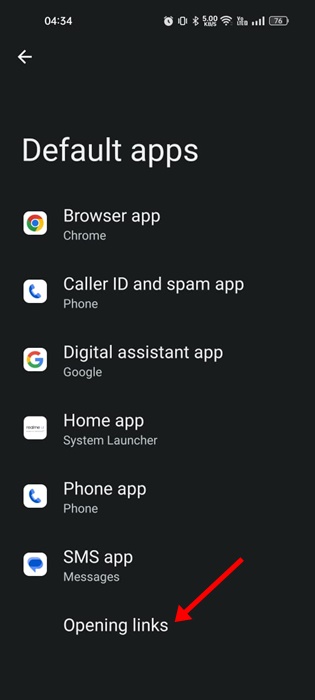
5. Włącz opcję Aplikacje błyskawiczne lub Otwórz linki w aplikacjach.
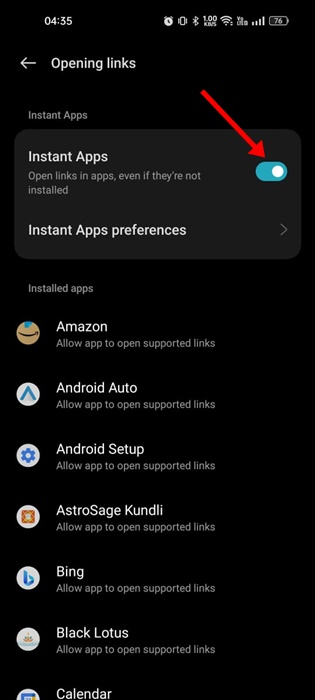
To wszystko! W ten sposób możesz zmienić domyślną metodę otwierania linków do YouTube w telefonie.
3. Przekieruj linki, aby zawsze otwierały się w aplikacji YouTube
Aplikacja innej firmy o nazwie „Otwórz link za pomocą” przekierowuje linki do wybranej aplikacji. Jeśli powyższe metody nie naprawią linków YouTube, które nie otwierają się w aplikacji, możesz użyć tej aplikacji.
Konfiguracja „Otwórz link za pomocą” aplikacja na Androida może być skomplikowana, ale dobrze wykonuje swoją pracę. Aby skonfigurować aplikację, postępuj zgodnie z naszym przewodnikiem – Przekierowuj linki do otwartych w aplikacji, którą chcesz.
4. Napraw linki YouTube, które nie otwierają się w aplikacji na telefony Samsung
Jeśli masz smartfon Samsung, musisz wprowadzić inne zmiany w ustawieniach przeglądarki internetowej Samsung. Domyślnie telefony Samsung są ustawione tak, aby otwierały linki YouTube w przeglądarce internetowej Samsung zamiast w aplikacji YouTube.
Dlatego musisz zmienić sposób, w jaki telefon Samsung obsługuje adresy URL YouTube. Oto, co musisz zrobić.
1. Otwórz szufladę aplikacji Samsung i kliknij Ustawienia.
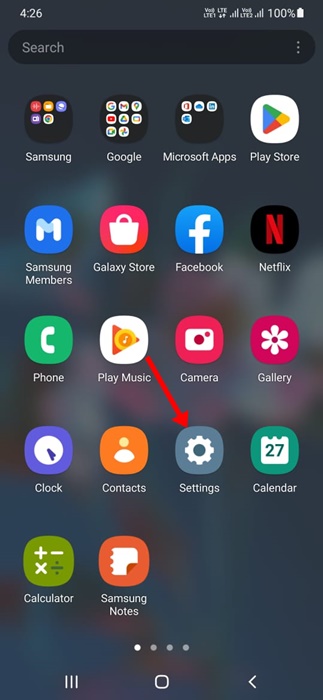
2. Gdy otworzy się Ustawienia, kliknij Aplikacje.
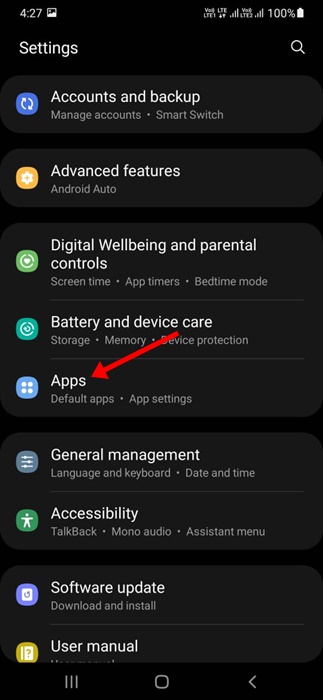
3. W menu aplikacji dotknij przycisku wyszukiwania w prawym górnym rogu ekranu.
4. Wyszukaj Samsung Internet i dotknij go.
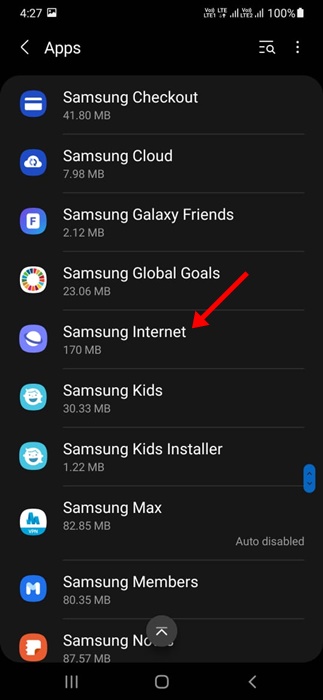
5. Na ekranie Informacje o aplikacji dla Samsung Internet wybierz „Samsung Internet Settings”.
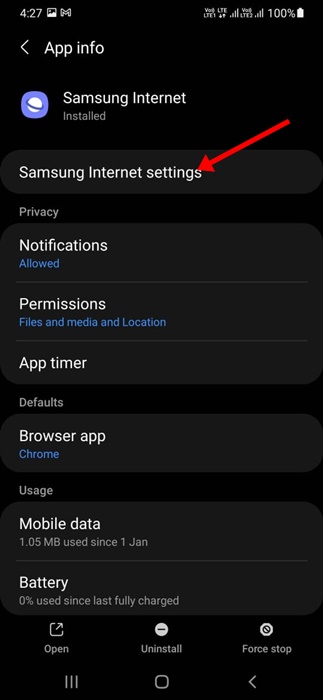
6. Stuknij w Przydatne funkcje na ekranie Ustawienia internetowe.
7. Włącz przełącznik „Otwieraj linki w innych aplikacjach” na ekranie Przydatne funkcje.
To wszystko! Jeśli wykonałeś te czynności poprawnie, linki do YouTube będą zawsze otwierać się w aplikacji YouTube na Twoim smartfonie Samsung.
Możesz wypróbować jeszcze kilka rzeczy
Ty możesz spróbować kilku innych rzeczy, jeśli problem nadal występuje. Najpierw upewnij się, że Twoja aplikacja YouTube jest aktualna i żadna inna aplikacja nie uniemożliwia jej uruchomienia. Oto, co możesz zrobić.
Upewnij się, że Twoja aplikacja YouTube jest aktualna. Przejrzyj aplikacje innych firm zainstalowane na Twoim urządzeniu. Usuń aplikacje, które mogą utrudniać działanie aplikacji YouTube. Zainstaluj wszystkie oczekujące aktualizacje Androida. Spróbuj ponownie zainstalować aplikację YouTube.
Przeczytaj też: Jak sterować YouTube TV z telefonu
Linki YouTube, które nie otwierają się w aplikacji na Androida, mogą być frustrujące, ale można to łatwo rozwiązać, stosując nasze wspólne metody. Jeśli potrzebujesz dodatkowej pomocy w naprawie linków YouTube, które nie otwierają się w aplikacji na Androida, daj nam znać w komentarzach. A jeśli Twój znajomy również boryka się z tym samym problemem, udostępnij mu ten artykuł.